Thunderbird ha diverse finestre figlie. In questo esempio:
Fissa la finestra principale di Thunderbird al desktop virtuale 1 con dimensione e posizione specifiche.
Permetti alla finestra del compositore di Thunderbird di risiedere su ogni desktop quando attiva, imponine l'attivazione e mettila sopra tutte le altre.
Metti il promemoria di Thunderbird in cima e non attivarlo in modo che non sia inavvertitamente rimosso.
I criteri di corrispondenza di ogni regola sono sufficientemente restrittivi che il loro ordine nella finestra principale di KWin non ha effetto sulla valutazione delle regole.
Supponendo che la finestra Thunderbird - Principale sia aperta, di dimensioni e posizione appropriate:
Usa Rileva proprietà della finestra e seleziona la finestra Thunderbird - Principale. Spunta la casella Ruolo della finestra per limitare i criteri alla finestra principale; per maggiori informazioni vedi la corrispondenza delle finestre.
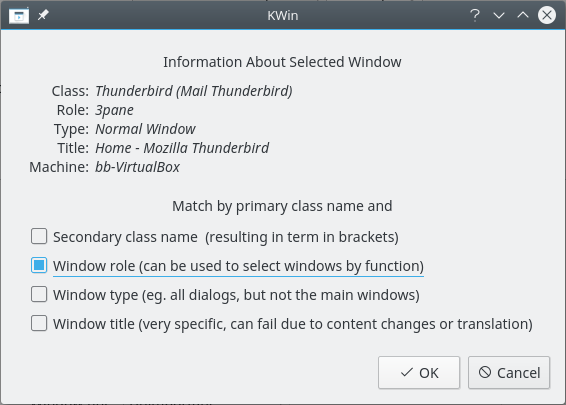
Fare clic su OK nella finestra precedente trasferisce i risultati nella scheda Corrispondenza delle finestre. Inserisci un testo descrittivo nel campo Descrizione:

Abilita gli attributi seguenti:
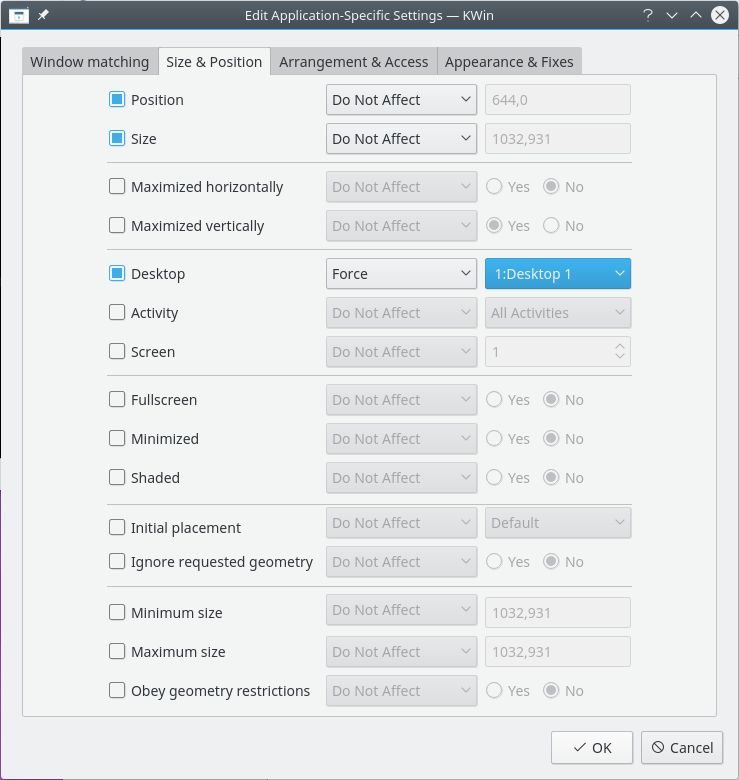
Fai clic per completare la voce della regola.
Supponendo che una finestra Thunderbird - Compositore sia aperta:
Usa Rileva proprietà della finestra e seleziona la finestra Thunderbird - Compositore. Spunta la caselle Ruolo della finestra e Tipo di finestra per limitare i criteri alle finestre di composizione; per maggiori informazioni vedi la corrispondenza delle finestre.

Fare clic su OK nella finestra precedente trasferisce i risultati nella scheda Corrispondenza delle finestre. Inserisci un testo descrittivo nel campo Descrizione:

Abilita gli attributi seguenti:
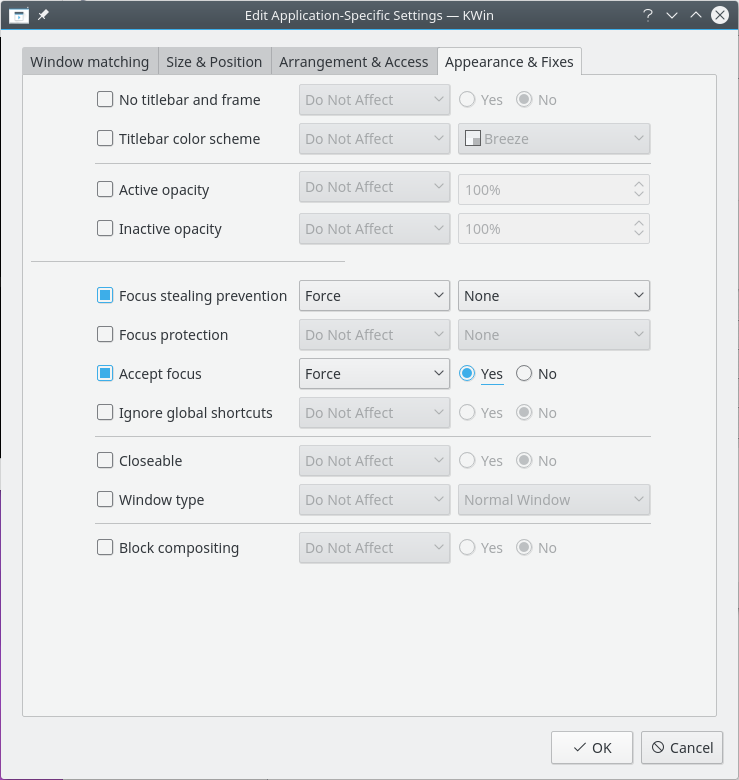
Fai clic per completare la voce della regola.
Supponendo che una finestra Thunderbird - Promemoria sia aperta:
Usa Rileva proprietà della finestra e seleziona la finestra Thunderbird - Promemoria. Spunta la caselle Nome di classe secondario e Tipo di finestra per limitare i criteri alle finestre di promemoria; per maggiori informazioni vedi la corrispondenza delle finestre.
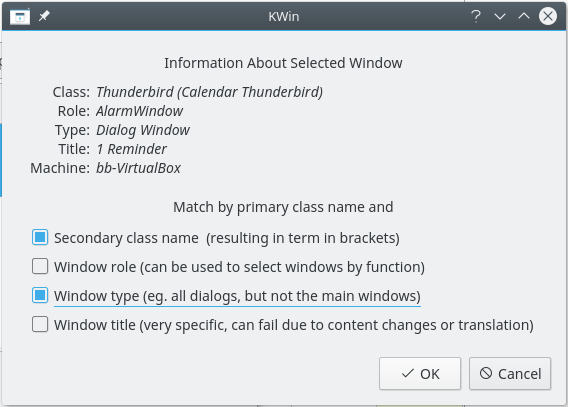
Fare clic su OK nella finestra precedente trasferisce i risultati nella scheda Corrispondenza delle finestre. Inserisci un testo descrittivo nel campo Descrizione:
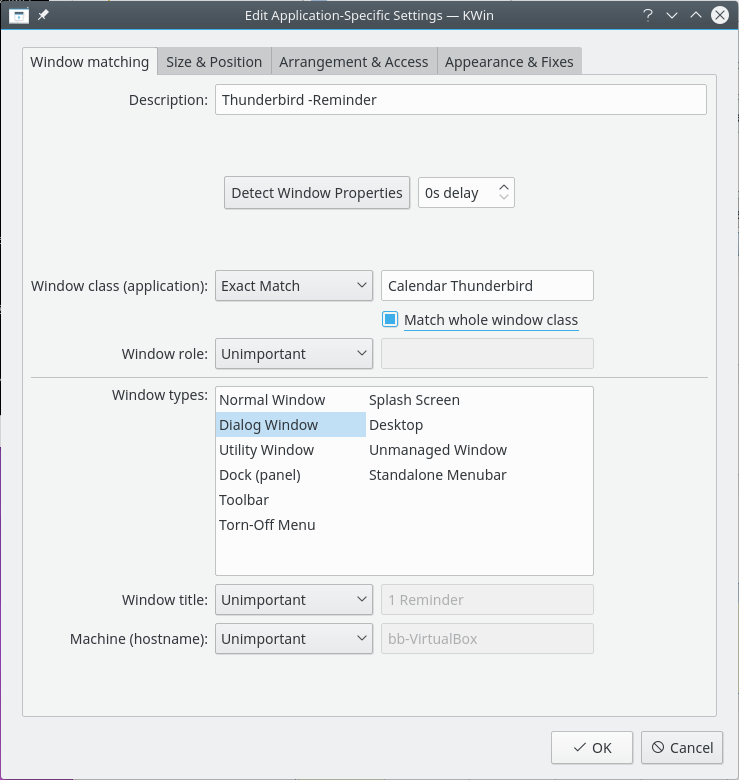
Abilita gli attributi seguenti:

Fai clic per completare la voce della regola.